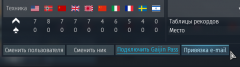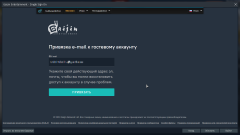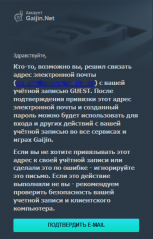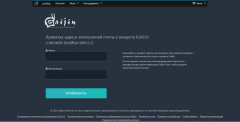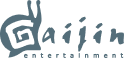Гостевой аккаунт — различия между версиями
VolgaIgor (обсуждение | вклад) |
LeoBiop (обсуждение | вклад) |
||
| Строка 4: | Строка 4: | ||
== Создание гостевого аккаунта == | == Создание гостевого аккаунта == | ||
| + | [[Файл:Гостевой аккаунт 1.png|100px|мини|справа|Кнопка «Войти как гость» находится в самом низу]] | ||
Процесс создания гостевого аккаунта состоит всего из двух действий: | Процесс создания гостевого аккаунта состоит всего из двух действий: | ||
# При запуске игры нажать кнопку «Войти как гость»; | # При запуске игры нажать кнопку «Войти как гость»; | ||
| Строка 24: | Строка 25: | ||
Для этого нужно: | Для этого нужно: | ||
| − | # В ангаре нажать на ваш никнейм, находящийся слева | + | # В ангаре нажать на ваш никнейм, находящийся слева от кнопки «В бой», после чего откроется карточка игрока; |
# Найти внизу кнопку «Привязка e-mail» и нажать на неё; | # Найти внизу кнопку «Привязка e-mail» и нажать на неё; | ||
# Затем, на появившейся страничке во внутриигровом браузере следует указать действующий электронный адрес, к которому у вас есть доступ, и который не использовался для регистрации другого Gaijin-аккаунта; | # Затем, на появившейся страничке во внутриигровом браузере следует указать действующий электронный адрес, к которому у вас есть доступ, и который не использовался для регистрации другого Gaijin-аккаунта; | ||
# На указанную электронную почту придёт письмо с сообщением о привязке данного адреса электронной почты к гостевому аккаунту и кнопкой «Подтвердить e-mail», на которую следует будет нажать; | # На указанную электронную почту придёт письмо с сообщением о привязке данного адреса электронной почты к гостевому аккаунту и кнопкой «Подтвердить e-mail», на которую следует будет нажать; | ||
# После этого Вы перенесётесь на страницу привязки адреса электронной почты к аккаунту, где следует задать пароль, а затем нажать кнопку «Привязать». | # После этого Вы перенесётесь на страницу привязки адреса электронной почты к аккаунту, где следует задать пароль, а затем нажать кнопку «Привязать». | ||
| + | |||
| + | <gallery> | ||
| + | Файл:Гостевой аккаунт 2.png|Расположение никнейма относительно кнопки «В бой». Для открытия карточки игрока следует нажать на сам никнейм. | ||
| + | Файл:Гостевой аккаунт 3.png|Нажимаем кнопку «Привязка e-mail». | ||
| + | Файл:Гостевой аккаунт 4.png|В открывшейся страничке вводим электронный адрес почты. | ||
| + | Файл:Гостевой аккаунт 5.png|На почту приходит данное письмо. Нажимаем кнопку «Подтвердить e-mail». | ||
| + | Файл:Гостевой аккаунт 6.png|На открывшейся странице задаём пароль и нажимаем кнопку «Привязать». | ||
| + | </gallery> | ||
После этого Ваш гостевой аккаунт превратится в подтверждённый, который не будет иметь никаких ограничений и позволит не только совершать любые покупки в официальном магазине, но и авторизовываться во всех играх и сервисах Gaijin, общаться с другими игроками War Thunder без ограничений, а также заходить в игру с любого устройства. | После этого Ваш гостевой аккаунт превратится в подтверждённый, который не будет иметь никаких ограничений и позволит не только совершать любые покупки в официальном магазине, но и авторизовываться во всех играх и сервисах Gaijin, общаться с другими игроками War Thunder без ограничений, а также заходить в игру с любого устройства. | ||
[[Категория:Игровая механика]] | [[Категория:Игровая механика]] | ||
Версия 18:42, 23 марта 2023
| Гостевой аккаунт — специальный механизм, который позволяет любому новичку без ручной регистрации Gaijin-аккаунта быстро и просто начать своё знакомство с игрой War Thunder. Гостевой логин даёт возможность без каких-либо ограничений участвовать в наземных, морских и авиационных боях. |
Создание гостевого аккаунта
Процесс создания гостевого аккаунта состоит всего из двух действий:
- При запуске игры нажать кнопку «Войти как гость»;
- Ввести ваш будущий никнейм.
После этих действий вы автоматически получите гостевой аккаунт, который позволит без каких-либо ограничений начать осваивать игру, сражаться с другими игроками в любых доступных режимах, исследовать технику, а также участвовать во внутриигровых событиях.
Особенности гостевого аккаунта
Гостевой аккаунт имеет несколько важных особенностей перед обычным аккаунтом, которые не будут сильно влиять на первые часы знакомства с War Thunder, но в дальнейшем они будут ограничивать некоторые возможности внутри игры:
- Можно создать всего один гостевой аккаунт для вашей операционный системы. Это позволяет сразу войти в игру с одного компьютера или операционной системы без ввода логинов и паролей, однако зайти в гостевой аккаунт возможно будет только с того же устройства, на котором и был создан данный аккаунт. Но стоит иметь ввиду, что такой аккаунт можно потерять при сбое операционной системы, поломке компьютера или из-за ошибки пользователя;
- Гостевой аккаунт имеет некоторые ограничения в общении с другими пользователями во внутриигровом чате;
- С гостевого аккаунта нельзя совершать никакие покупки в магазине Gaijin.Net: ни Золотые орлы, ни Премиум-аккаунт, ни пакеты с премиумной техникой. Также, гостевой аккаунт не позволит авторизоваться на официальном форуме War Thunder, War Thunder Wiki, War Thunder Live и на других сервисах игры;
- Как и обычный подтверждённый аккаунт, гостевой аккаунт генерирует внутренний ID, что даёт возможность отслеживать жалобы игроков и блокировать аккаунт в случае нарушений или при использовании запрещённых модификаций.
Подтверждение аккаунта
В любой момент к вашему гостевому аккаунту можно привязать электронную почту, тем самым его подтвердить и превратить его в обычный, не имеющий ограничений аккаунт.
Для этого нужно:
- В ангаре нажать на ваш никнейм, находящийся слева от кнопки «В бой», после чего откроется карточка игрока;
- Найти внизу кнопку «Привязка e-mail» и нажать на неё;
- Затем, на появившейся страничке во внутриигровом браузере следует указать действующий электронный адрес, к которому у вас есть доступ, и который не использовался для регистрации другого Gaijin-аккаунта;
- На указанную электронную почту придёт письмо с сообщением о привязке данного адреса электронной почты к гостевому аккаунту и кнопкой «Подтвердить e-mail», на которую следует будет нажать;
- После этого Вы перенесётесь на страницу привязки адреса электронной почты к аккаунту, где следует задать пароль, а затем нажать кнопку «Привязать».
После этого Ваш гостевой аккаунт превратится в подтверждённый, который не будет иметь никаких ограничений и позволит не только совершать любые покупки в официальном магазине, но и авторизовываться во всех играх и сервисах Gaijin, общаться с другими игроками War Thunder без ограничений, а также заходить в игру с любого устройства.